想要画好思维导图不得不知的几个技巧
不会画思维导图吗?快速学会思维导图怎么画的使用技巧分享
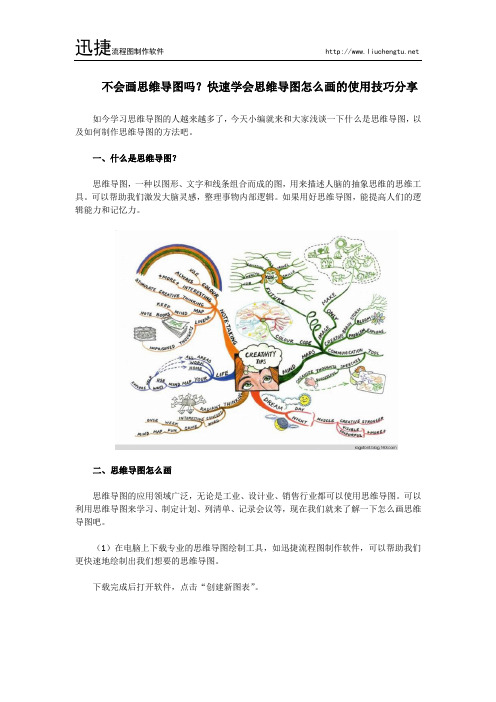
不会画思维导图吗?快速学会思维导图怎么画的使用技巧分享
如今学习思维导图的人越来越多了,今天小编就来和大家浅谈一下什么是思维导图,以及如何制作思维导图的方法吧。
一、什么是思维导图?
思维导图,一种以图形、文字和线条组合而成的图,用来描述人脑的抽象思维的思维工具。
可以帮助我们激发大脑灵感,整理事物内部逻辑。
如果用好思维导图,能提高人们的逻辑能力和记忆力。
二、思维导图怎么画
思维导图的应用领域广泛,无论是工业、设计业、销售行业都可以使用思维导图。
可以利用思维导图来学习、制定计划、列清单、记录会议等,现在我们就来了解一下怎么画思维导图吧。
(1)在电脑上下载专业的思维导图绘制工具,如迅捷流程图制作软件,可以帮助我们更快速地绘制出我们想要的思维导图。
下载完成后打开软件,点击“创建新图表”。
(2)选择空白的图表,或是使用软件提供的免费模板。
(3)选好图表后,点击软件左上角的页面比例,调整页面的大小
(4)然后在左侧的面板上选择需要的图形元素,更多元素可在“更多图库”中选择应用。
(5)软件的功能——网格和参考线,可以在我们连接图形时起到辅助作用。
(6)还有连接箭头和连接点两个小功能,也能帮助我们快速连接图形。
效果演示结果,如下图:
(7)如果想在图形中填充颜色,只需选中图形然后在右侧面板设置。
勾选填充,选择想要的颜色,也可以改变线型颜色和线条大小、类型。
(8)在图形编辑文本,也只需选中图形,即可直接编辑。
根据以上这些基本操作,就能快速绘制出思维导图,希望本文能帮到需要的人。
想要画好思维导图不得不知的几个技巧
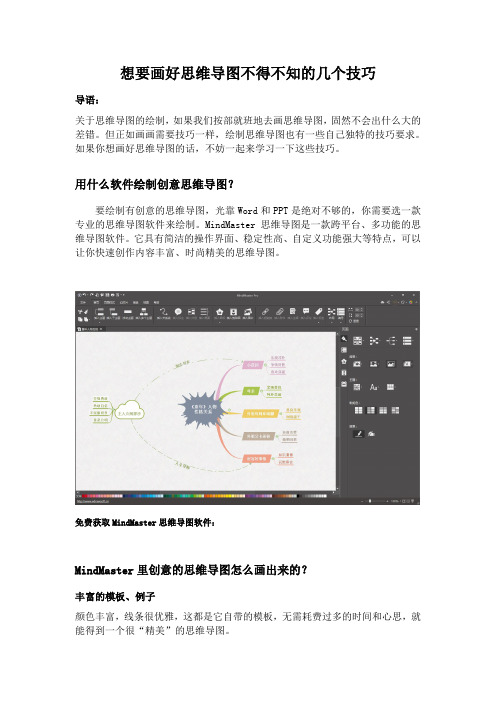
想要画好思维导图不得不知的几个技巧导语:关于思维导图的绘制,如果我们按部就班地去画思维导图,固然不会出什么大的差错。
但正如画画需要技巧一样,绘制思维导图也有一些自己独特的技巧要求。
如果你想画好思维导图的话,不妨一起来学习一下这些技巧。
用什么软件绘制创意思维导图?要绘制有创意的思维导图,光靠Word和PPT是绝对不够的,你需要选一款专业的思维导图软件来绘制。
MindMaster思维导图是一款跨平台、多功能的思维导图软件。
它具有简洁的操作界面、稳定性高、自定义功能强大等特点,可以让你快速创作内容丰富、时尚精美的思维导图。
免费获取MindMaster思维导图软件:MindMaster里创意的思维导图怎么画出来的?丰富的模板、例子颜色丰富,线条很优雅,这都是它自带的模板,无需耗费过多的时间和心思,就能得到一个很“精美”的思维导图。
布局可一键轻松切换思维导图的布局。
主题内置的主题样式,可对思维导图上各类型元素的样式进行统一修改,包括主题的颜色、字体、线条、填充等等。
彩虹色用于设置思维导图的色彩搭配模式,目前提供四种常用类型:单色,彩虹色,交替色和对称色。
【单色】所有分支变成单一颜色。
【彩虹色】每个分支显示不同的颜色。
【对称色】所有分支的颜色左右两边对称。
【交替色】所有分支交替使用两种颜色。
效果将整个思维导图置为手绘风格。
图标提供各种各种思维导图通用图标,比如:优先级、进度、箭头、旗帜、星星等。
剪贴画可从剪贴画的库里按照目录进行查询,也可以通过搜索框,输入关键词进行搜索。
插入关系可以在两个主题之间插入关系线来表示它们之间的联系。
插入边框插入摘要点击获取更多思维导图使用技巧:。
电脑思维导图怎么画?教你一个最简单的绘制方法
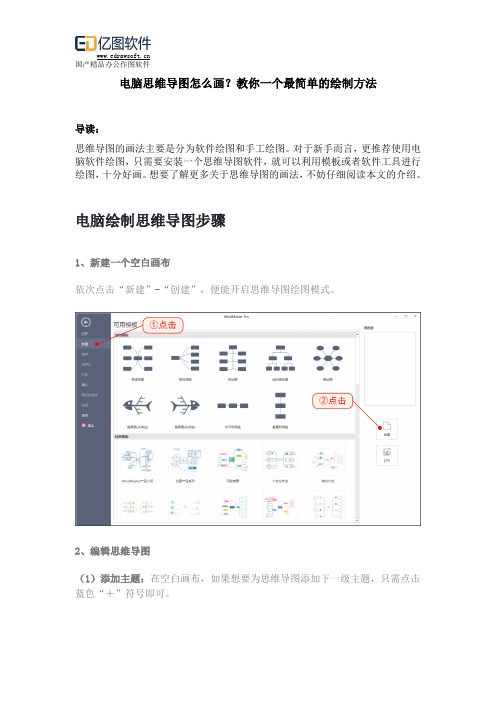
电脑思维导图怎么画?教你一个最简单的绘制方法
导读:
思维导图的画法主要是分为软件绘图和手工绘图。
对于新手而言,更推荐使用电脑软件绘图,只需要安装一个思维导图软件,就可以利用模板或者软件工具进行绘图,十分好画。
想要了解更多关于思维导图的画法,不妨仔细阅读本文的介绍。
电脑绘制思维导图步骤
1、新建一个空白画布
依次点击“新建”-“创建”,便能开启思维导图绘图模式。
2、编辑思维导图
(1)添加主题:在空白画布,如果想要为思维导图添加下一级主题,只需点击蓝色“+”符号即可。
(2)输入文本:鼠标双击主题框,就能为思维导图添加文本,编辑结束后点击空白画布即可。
(3)完善导图:上述的操作,可以绘制出最基础的思维导图。
如果想让思维导图显得更加专业,不妨使用标注、关系线、概要和外框这四大基础功能。
简单几个步骤,即可获得专业的思维导图。
你还可以通过调整布局、切换样式、插入图片、更改颜色等操作,使思维导图更加精美。
3、导出思维导图
导出,是所有操作中的最后一步,依次点击“导出和发送”—“图片”—“图片格式”,可以选择合适的图片格式进行导出。
也可以选择其他诸如PDF、Word
的格式进行导出。
经过一番简单操作后,即可得到最终的思维导图。
与手工绘图法相对比,MindMaster软件绘制出的思维导图,更加整洁、美观、易修改。
思维导图的核心是什么如何绘制

思维导图的核心是什么如何绘制思维导图作为图式表征方式,盛行于世界各国。
思维导图能以直观形象的方式表征知识,有效呈现知识的关联,思维导图的核心是什么呢?本文是小编整理思维导图的核心的资料,仅供参考。
思维导图的核心是什么思维导图是一种思考模式,同时也是思考工具。
这是思维导图训练的核心所在,对于培训课程的设计自然要根据具体的时间和培训的对象自身的工作状况,知识阅历做出相应的变通与调整。
从字面意思上来看思维导图,首先是心智,然后再是图。
心智是核心,图是载体,是表现形式。
所以在培训的前期,首要要从人的心智模式的引导开始入手,由浅入深,由远到近的打破人们传统的心智模式,实现人们从线性思考变成放射性思考,平面思考的转变。
这里谈到的是转变而不是改变,一字之差,但是理念和操作的手法完全不一样。
转变是外在的引导所触发的变化,改变是内在的突破。
培训师可以给予学员的更多引导,而不是强制性的灌输。
转变思路与做事方法是可以在短时间内达成的目标,而改变是需要时间的累积与积累。
为了更好的实现上面的两个目标,开始培训的初期就要让人们保持一种开放、空杯的心态来接受课程,这对于培训非常重要,对于思维导图的培训更是如此。
对于个人的成长,只有一个人的心打开了,他才会接受更多的东西,更多的新鲜事物。
心门没有打开,任何事物都很难进来,培训的效果都会事倍功半、大打折扣。
所以培训前期现场气氛的调动,团队的建设部分是非常重要和关键的。
另外就是要在课程中引进竞争机制,让不同的团队之间保持良好的竞技状态,也有利于充分激发团队的向心力、凝聚力和战斗力。
在针对具体问题可以更好的利用团队的力量,头脑风暴,利用集体的智慧集思广益,找出问题的解决方案。
通过思维导图在工作与生活中的不断应用,帮助我们建立的新思考模式与心智模式,用新的眼睛看世界,规划未来,系统思考。
逐步实现自我超越,实现心灵深处的渴望,通过思维导图展现自己内心的需求与梦想,勾画出个人的发展未来蓝图。
手把手教你用电脑怎么画思维导图
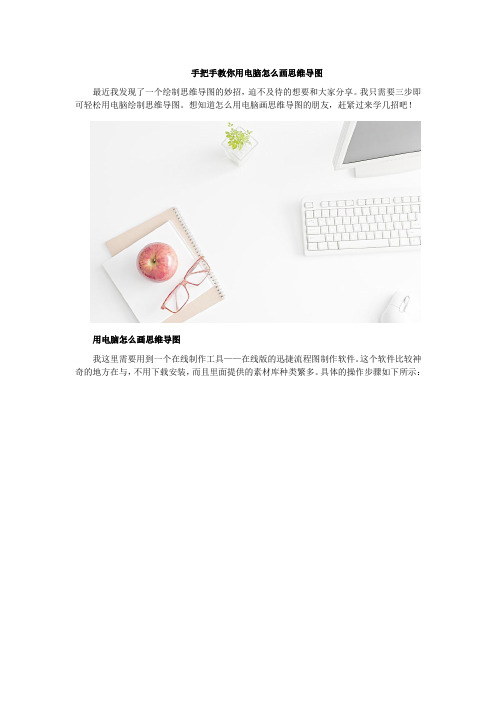
手把手教你用电脑怎么画思维导图
最近我发现了一个绘制思维导图的妙招,迫不及待的想要和大家分享。
我只需要三步即可轻松用电脑绘制思维导图。
想知道怎么用电脑画思维导图的朋友,赶紧过来学几招吧!
用电脑怎么画思维导图
我这里需要用到一个在线制作工具——在线版的迅捷流程图制作软件。
这个软件比较神奇的地方在与,不用下载安装,而且里面提供的素材库种类繁多。
具体的操作步骤如下所示:
1、插入素材并输入文本内容
在编辑界面左侧,就提供了大量常用素材库,点击素材即可将其插入画布中,点击鼠标则能够任意拖动挑整位置;
双击形状,你就可以直接输入相关的文本内容,非常方便。
2、自定义设置文本及素材格式
如果你需要修改素材、文本或背景的格式,只要点击画布中的元素后,就可以直接在右侧窗口中进行修改了。
3、另存为其他格式文件
最后请不要忘记不存文件的修改内容,你也可以尝试点击“另存为”将文件保存为“其他”格式。
以上就是小编为大家介绍的内容——怎么用电脑画思维导图的操作技巧。
思维导图:提升思维能力的六种技巧
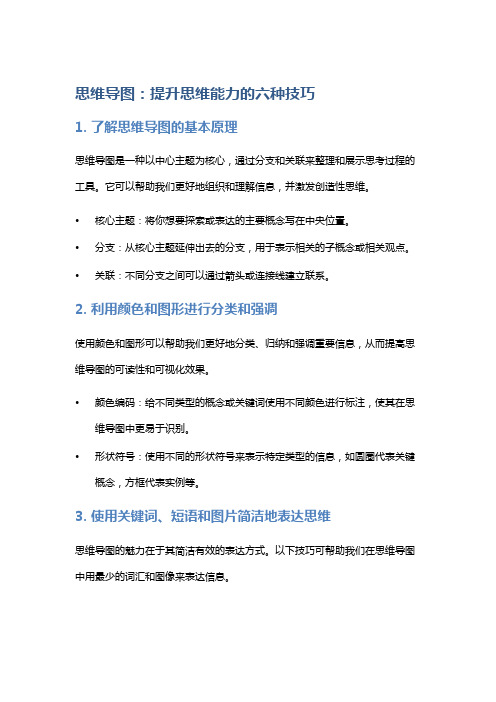
思维导图:提升思维能力的六种技巧1. 了解思维导图的基本原理思维导图是一种以中心主题为核心,通过分支和关联来整理和展示思考过程的工具。
它可以帮助我们更好地组织和理解信息,并激发创造性思维。
•核心主题:将你想要探索或表达的主要概念写在中央位置。
•分支:从核心主题延伸出去的分支,用于表示相关的子概念或相关观点。
•关联:不同分支之间可以通过箭头或连接线建立联系。
2. 利用颜色和图形进行分类和强调使用颜色和图形可以帮助我们更好地分类、归纳和强调重要信息,从而提高思维导图的可读性和可视化效果。
•颜色编码:给不同类型的概念或关键词使用不同颜色进行标注,使其在思维导图中更易于识别。
•形状符号:使用不同的形状符号来表示特定类型的信息,如圆圈代表关键概念,方框代表实例等。
3. 使用关键词、短语和图片简洁地表达思维思维导图的魅力在于其简洁有效的表达方式。
以下技巧可帮助我们在思维导图中用最少的词汇和图像来表达信息。
•关键词和短语:使用简洁而具有代表性的关键词或短语,以激发联想和提醒记忆。
•图片符号:通过插入相关图片或符号,增加对某个概念或主题的理解和记忆。
4. 采用分层结构构建更复杂的思路当你处理复杂问题时,可以使用分层结构来组织你的思维导图。
•主分支与子分支:将主要观点放在主分支上,并从主分支延伸出子分支来展开相关观点。
•分层级别:根据信息的重要性、逻辑关系或时间顺序,将不同层级的分支进行嵌套。
5. 创造性地运用扩展技巧思维导图可以是一个创造性工具,利用一些扩展技巧可以使它更加灵活多样化。
•图形无限循环:通过把某个主题或概念画成一个圆环,并编写多种观点或解决方案,在圆环内进行连续循环的思考。
6. 结合其他工具和方法增强思维导图的效果思维导图可以与其他工具和方法相结合,进一步提升思维能力和解决问题的效率。
•SWOT分析:将SWOT分析表格与思维导图结合,可以帮助我们全面评估问题或项目,并制定相应策略。
•Gantt图:将Gantt图与思维导图集成,可以更好地管理时间计划和任务安排。
超好用的绘制技巧让你掌握思维导图怎么画简单好看的秘诀
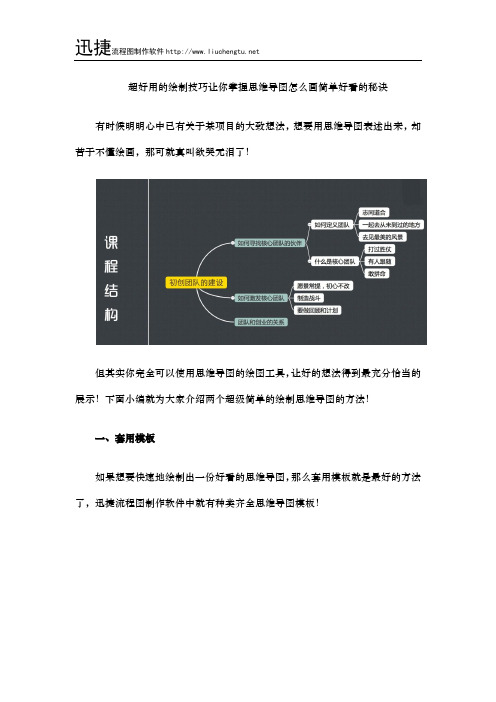
超好用的绘制技巧让你掌握思维导图怎么画简单好看的秘诀有时候明明心中已有关于某项目的大致想法,想要用思维导图表述出来,却苦于不懂绘画,那可就真叫欲哭无泪了!
但其实你完全可以使用思维导图的绘图工具,让好的想法得到最充分恰当的展示!下面小编就为大家介绍两个超级简单的绘制思维导图的方法!
一、套用模板
如果想要快速地绘制出一份好看的思维导图,那么套用模板就是最好的方法了,迅捷流程图制作软件中就有种类齐全思维导图模板!
步骤一:打开软件后,点击创建新图表;
步骤二:接着在【创建新图表】的对话框中,在【流程图】栏目中,选择最为合适的思维导图模板;
步骤三:接着就可以在模板中进行文本替换、线条文本框的删减或移动操作了;
简单三个步骤,一份美观又有清晰逻辑的思维导图就算完成了!
二、通过迅捷流程图制作软件自行绘制
步骤一:创建空白图表
在【创建新图表】的对话框中,不选择任何模板,直接点击【确定】创建空白图表即可;
步骤二:插入文本框
接着先在界面左侧选择一种文本框,并将其插入到绘制页面中。
另外可以使用页面上方工具栏对文本框的外观进行设置;
步骤三:插入箭头
同样的在左侧工具栏选择一种箭头,作为各个文本框之间的连接工具;
步骤四:编辑文本框
双击文本框,就可以对文本框进行编辑了,可以替换任何你想要的文字进去;
绘制完成后,将该思维导图从软件中导出即可!
Tips:迅捷流程图制作软件提供了PNG、JEPG、SVG、HTML等等多种导出格式,绝对可以满足你的格式需要。
思维导图怎么画简单好看?你缺少的只是一个思维导图制作工具

思维导图怎么画简单好看?你缺少的只是一个思维导图制作工具
有不少朋友想要学画思维导图,可是却怎么样也找不到合适的绘制方法。
其实你只要安装一个对的思维导图制作工具,一切都可以变得很简单。
今天小编就教教大家思维导图怎么画简单好看。
一、什么思维导图制作工具值得推荐
我用过最好用的思维导图制作工具,就是在线迅捷流程图制作软件。
它不仅功能强大,操作起来还很简单。
它提供了很多图形、剪贴画等模板,只要选中图形或线条模板,就可以直接将它插入画纸中了。
二、思维导图怎么画简单好看
1、插入图形、文本框及线条
首先你需要在界面左侧的通用菜单中,选择插入需要的图形、连接线及文本框。
如下图所示:
2、设置图形、线条、文本格式
然后你可以选中图形或线条、文本框,就可以在界面右侧窗口中设置它的填充颜色等格式了。
3、修改连接线的方向
点击连接线,就可以看到有数个连接点,只要点击拖动某个连接点就可以改变连接线的方向了。
4、保存导出思维导图
当你编辑完毕后,请依次点击“文件——保存”功能选项,就可以将文件保存并下载到选中的电脑文件夹中了。
(默认的文件输出格式为VSD,仅可用迅捷流程图制作软件打开,你也可以选择存储为jpg等常见格式。
)
三、在线模板自由编辑
在线迅捷流程图制作软件,还有另外一大特色,就可以提供了许多麻烦模板,供用户在线编辑。
如下图所示:
以上就是小编为大家介绍的内容——大家思维导图怎么画简单好看。
- 1、下载文档前请自行甄别文档内容的完整性,平台不提供额外的编辑、内容补充、找答案等附加服务。
- 2、"仅部分预览"的文档,不可在线预览部分如存在完整性等问题,可反馈申请退款(可完整预览的文档不适用该条件!)。
- 3、如文档侵犯您的权益,请联系客服反馈,我们会尽快为您处理(人工客服工作时间:9:00-18:30)。
想要画好思维导图不得不知的几个技巧
导语:
关于思维导图的绘制,如果我们按部就班地去画思维导图,固然不会出什么大的差错。
但正如画画需要技巧一样,绘制思维导图也有一些自己独特的技巧要求。
如果你想画好思维导图的话,不妨一起来学习一下这些技巧。
用什么软件绘制创意思维导图?
要绘制有创意的思维导图,光靠Word和PPT是绝对不够的,你需要选一款专业的思维导图软件来绘制。
MindMaster思维导图是一款跨平台、多功能的思维导图软件。
它具有简洁的操作界面、稳定性高、自定义功能强大等特点,可以让你快速创作内容丰富、时尚精美的思维导图。
免费获取MindMaster思维导图软件:/mindmaster/
MindMaster里创意的思维导图怎么画出来的?
丰富的模板、例子
颜色丰富,线条很优雅,这都是它自带的模板,无需耗费过多的时间和心思,就能得到一个很“精美”的思维导图。
布局
可一键轻松切换思维导图的布局。
主题
内置的主题样式,可对思维导图上各类型元素的样式进行统一修改,包括主题的颜色、字体、线条、填充等等。
彩虹色
用于设置思维导图的色彩搭配模式,目前提供四种常用类型:单色,彩虹色,交替色和对称色。
【单色】所有分支变成单一颜色。
【彩虹色】每个分支显示不同的颜色。
【对称色】所有分支的颜色左右两边对称。
【交替色】所有分支交替使用两种颜色。
效果
将整个思维导图置为手绘风格。
图标
提供各种各种思维导图通用图标,比如:优先级、进度、箭头、旗帜、星星等。
剪贴画
可从剪贴画的库里按照目录进行查询,也可以通过搜索框,输入关键词进行搜索。
插入关系
可以在两个主题之间插入关系线来表示它们之间的联系。
插入边框
插入摘要
点击获取更多思维导图使用技巧:
/software/mindmap/。
